iThemes 보안 플러그인으로 사이트를 보호하는 방법
게시 됨: 2023-01-12엠포리아. 닷지시티. 가든시티. 이 세 개의 작은 캔자스 마을의 이름을 들어본 적이 없을 것입니다.
해바라기 주에 있다는 것 외에 공통점이 무엇입니까? 그들은 모두 약 30,000 명의 주민이 있습니다. 이제 이러한 도시 중 하나의 모든 주민이 WordPress 사이트를 가지고 있고 매일 해킹을 당한다고 상상해 보십시오.

미친 소리? 그것은이다. iThemes Security에서 제공하는 통계에 따르면 매일 30,000개의 사이트가 해킹 당합니다.
때때로 제공되는 통계 분석 외에도 이 WordPress 플러그인은 사이트의 보안을 강화하는 유용한 옵션도 제공합니다.
기능에 대한 전체 개요를 보려면 저와 함께 하십시오. 이 기사가 끝나면 이 플러그인을 설치 및 구성하는 방법과 사이트에서 활성화할 가치가 있는지 여부를 알 수 있습니다.
개요
- iThemes 보안이란 무엇입니까?
- 이 보안 플러그인의 주요 기능은 무엇입니까?
- WordPress 사이트의 보안은 얼마나 중요합니까?
- 6단계로 iThemes를 설치하고 구성하는 방법
- iThemes Security에서 제공하는 설정은 무엇입니까?
- iThemes Security로 사이트 상태를 모니터링하는 방법
- 플러그인의 프리미엄 옵션은 무엇입니까?
- iThemes 보안 비용은 얼마입니까?
- iThemes 보안에 대한 최종 의견
iThemes 보안이란 무엇입니까?
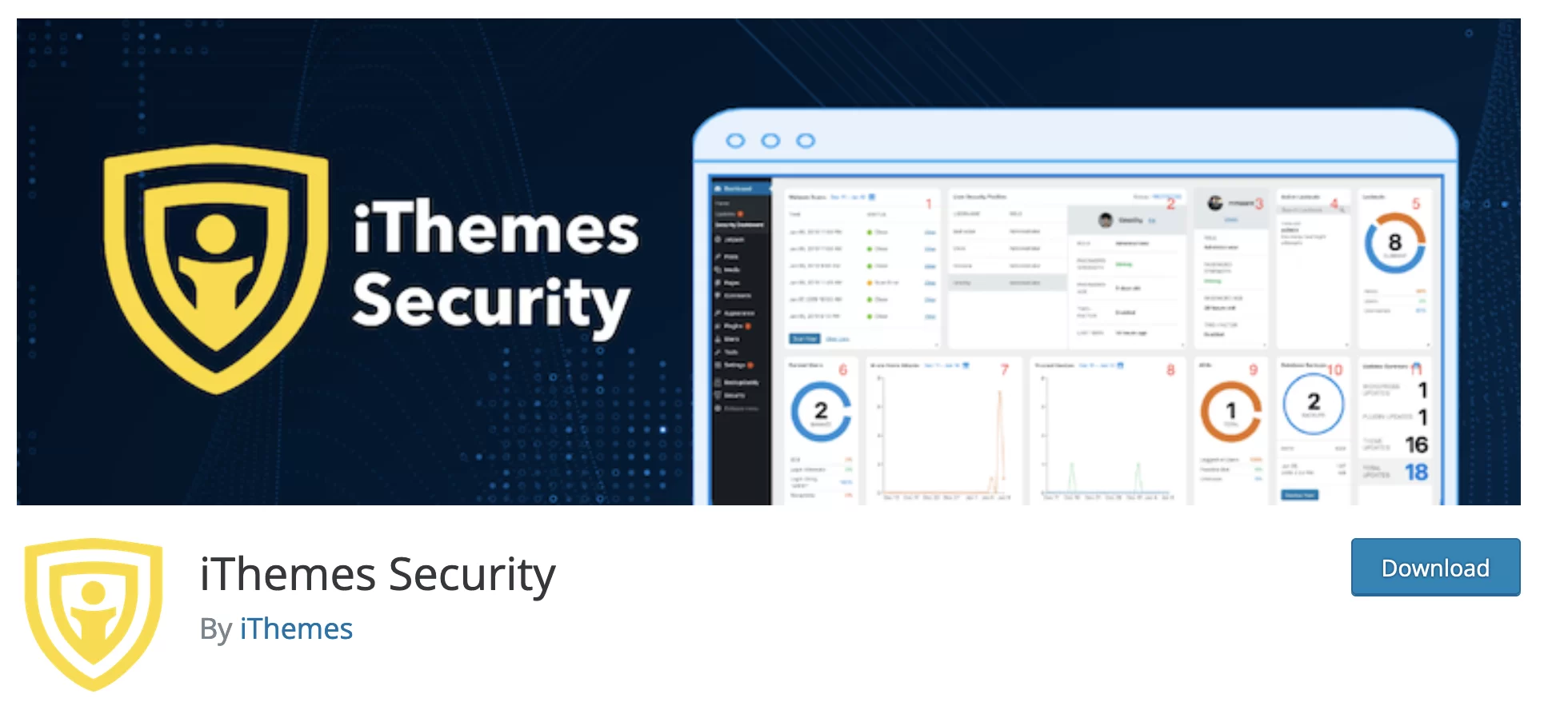
iThemes Security는 WordPress 사이트를 보호하고 보호하는 플러그인입니다. 이를 위해 2단계 인증, 무차별 대입 공격에 대한 보호, 암호 적용, IP 주소 차단 등 다양한 기능을 제공합니다.
1M+ 활성 설치를 통해 iThemes Security는 공식 WordPress 디렉토리에서 가장 인기 있는 보안 플러그인 중 하나입니다. 다음과 같은 플러그인과 경쟁합니다.
- Wordfence Security ( 4M+ 활성 설치)
- 올인원 보안 ( 1M+ 활성 설치)
- Sucuri ( 800K+ 활성 설치)
- Jetpack ( 5M+ 활성 설치)
- SecuPress( 30K+ 활성 설치)
iThemes Security, 대규모 제품 갤럭시에 통합된 플러그인
원래 개발자 Chris Wiegman이 Better WP Security로 출시한 이 플러그인은 2013년 12월 iThemes에 인수된 후 이름이 변경되었습니다.
그 외에도 iThemes 브랜드는 두 가지 다른 제품을 제공합니다.
- BackupBuddy , WordPress 사이트 백업, 이동 및 복원
- 단일 대시보드에서 여러 WordPress 사이트를 유지하기 위한 iThemes Sync
호스팅 회사 Liquid Web에서 2018년에 인수한 iThemes는 StellarWP 브랜드로 통합된 WordPress 제품 은하계의 일부입니다 . 예를 들면 다음과 같습니다.
- 케이던스 테마
- LearnDash LMS(학습 관리 시스템)
- 이벤트 캘린더, Restrict Content Pro 및 GiveWP 플러그인
이것이 iThemes Security가 내장된 생태계를 이해하는 데 유용한 첫 번째 일반 개요입니다. 이제 iThemes가 WordPress 웹사이트를 보호하는 데 어떻게 도움이 되는지 살펴보겠습니다.
이 보안 플러그인의 주요 기능은 무엇입니까?
설치를 최대한 보호하기 위해 iThemes의 무료 버전은 다음을 수행할 수 있습니다.
- 웹 사이트에 액세스하려는 해커 또는 악성 봇 의 IP 주소를 차단합니다.
- WordPress 설치 데이터베이스 저장
- 파일에 대한 무단 변경 감지
- 무차별 대입 공격을 차단 합니다 . 이 경우 로봇은 사이트를 제어하기 위해 다양한 조합을 테스트하여 사이트 관리자 계정의 로그인 및 비밀번호를 찾으려고 합니다.
- 사이트 로그인을 위한 2단계 인증 설정 지원
- 모든 계정에 대해 강력한 암호 를 설정하도록 요구합니다.
- 사이트에서 HTTPS를 구현하는 데 필요한 SSL을 통해 사이트에 연결하는 것을 필수로 지정
- 사이트의 의심스러운 활동에 대한 이메일 알림 을 보냅니다 .
- 웹사이트 데이터베이스 의 접두사 변경
- 로그인 페이지의 URL 변경
그러나 iThemes Security를 100% 보호해 주는 기적의 솔루션이라고 생각하지 마십시오. 그런데 어떤 보안 플러그인도 그것을 보장할 수 없습니다.
공식 디렉토리의 설명 페이지에 명시된 바와 같이 “iThemes Security는 많은 일반적인 공격 방법에 대해 WordPress 설치의 보안을 개선하도록 설계되었지만 가능한 모든 공격을 방지할 수는 없습니다. “
플러그인이 보안과 관련하여 여러분의 삶을 더 쉽게 만들어 줄 것이라고 가정해 보겠습니다. 노력하도록 자신을 설득하려면 다음 섹션을 읽으십시오.
WordPress 사이트의 보안은 얼마나 중요합니까?
나는 여기서 명백한 사실을 말하고 있지만 어쨌든 그렇게 말합시다. 귀하의 사이트의 보안이 가장 중요합니다. 해킹의 경우 결과는 매우 안타깝고 다음과 같이 이어질 수 있습니다.
- 다소 민감한 많은 데이터, 특히 고객 데이터의 손실 및 도난
- 해킹된 사이트를 정리하고 모든 것을 업데이트해야 하기 때문에 시간 손실
- 계획되지 않은 금융 비용 , 특히 보안 전문가를 부르는 경우
- 브랜드 이미지 손상 및 현재 사용자 및/또는 미래 고객의 신뢰 상실 가능성
당신을 겁주는 것은 제가 할 수 있는 일이 아니지만, 이런 종류의 불행은 다른 사람들에게만 일어나는 것이 아니라는 점을 명심하십시오.
iThemes Security Pro 프레젠테이션 페이지를 간단히 살펴보는 것만으로도 충분히 납득할 수 있습니다(설득력이 필요한 유형인 경우). 회사가 공유하는 데이터에 따르면:
- 사이버 공격의 50%는 소규모 비즈니스를 대상으로 함
- 웹사이트 소유자의 45%는 해킹에 대한 준비가 충분하지 않습니다 . 이는 충분한 보호 조치를 취하지 않았음을 의미합니다.
보안 전문가 Patchstack이 2021년에 보고한 바와 같이 감지된 거의 모든 취약점은 WordPress 테마, 특히 플러그인(전체 취약점의 99.42%)에서 비롯됩니다. 공격은 다양하고 다양할 수 있습니다. 다음과 같은 대상이 될 수 있습니다.
- 사이트 간 스크립팅(Cross-site scripting, XSS라고도 함)
- 교차 사이트 요청 위조(CSRF 또는 XSRF)
- SQL 인젝션(데이터베이스 공격)
- WordPress가 실행되는 언어인 PHP 취약점
- 악성 파일 다운로드
- 등.
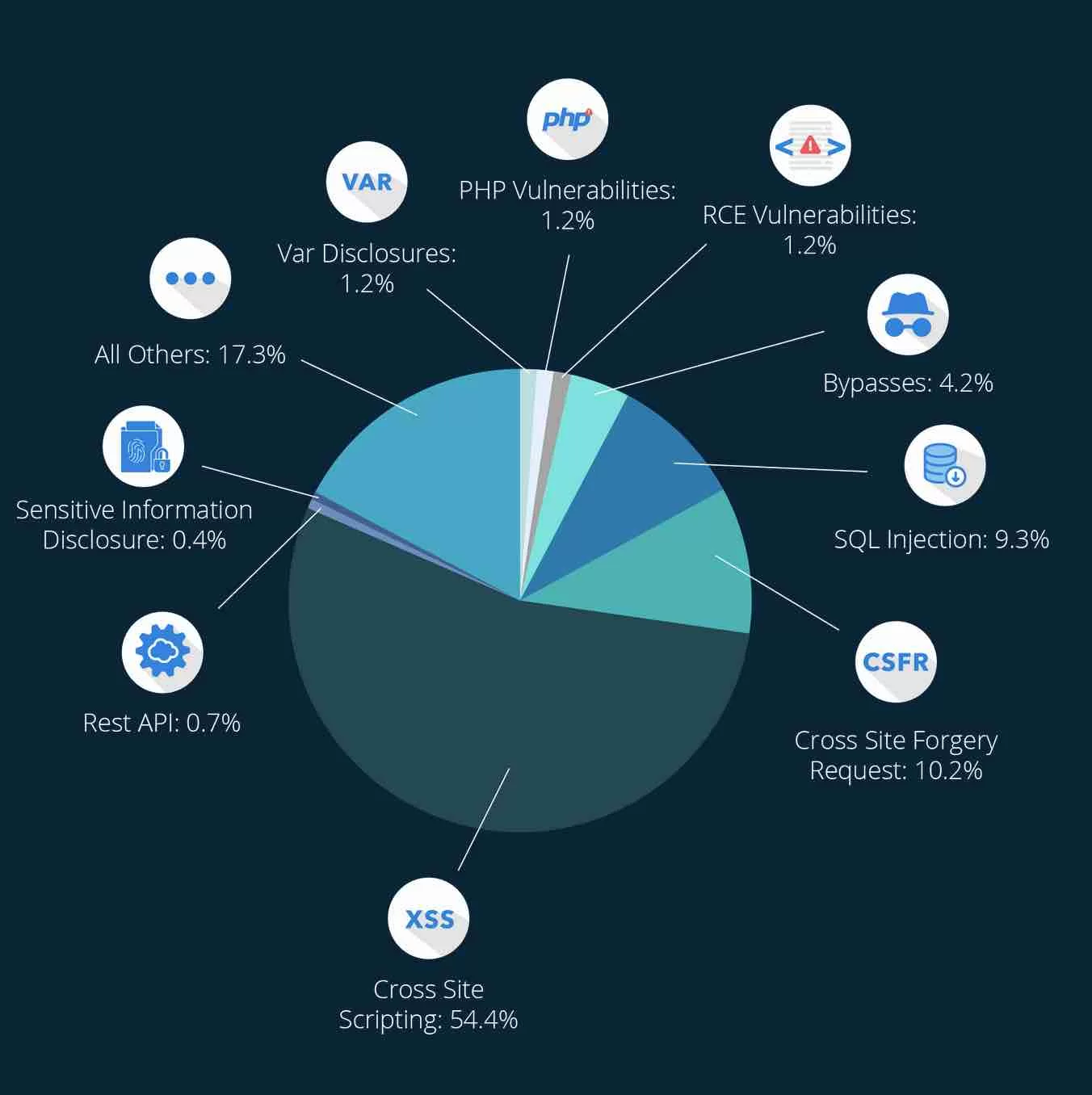
웹마스터로서 귀하는 사이트 보안에서 수행할 역할이 있습니다. 파일 및 데이터베이스 백업, 빈번한 업데이트 수행과 같은 모범 사례를 매일 유지 관리해야 합니다.
그리고 iThemes Security와 같은 보안 플러그인을 사용하는 것을 잊지 마십시오. 관리 인터페이스(백오피스)에서 활성화하는 방법을 보여주는 다음 섹션에서 자세한 내용을 알아보십시오.
6단계로 iThemes를 설치하고 구성하는 방법
1단계: 사이트 백업
우선, iThemes Security를 활성화하기 전에 전용 플러그인으로 사이트를 백업하십시오 .
UpdraftPlus를 포함하여 이 비교에서 일부 백업 플러그인을 검토합니다. 이 예방 조치를 취하는 이유는 무엇입니까? 우선 좋은 습관이기 때문입니다.
둘째, iThemes Security가 공식 디렉토리의 자주 묻는 질문에서 권장하기 때문입니다.
내용은 다음과 같습니다. “ iThemes Security는 데이터베이스 및 기타 사이트 파일을 크게 변경하므로 기존 WordPress 사이트에 문제가 될 수 있습니다 . 다시 말하지만 이 플러그인을 사용하기 전에 사이트를 완전히 백업하는 것이 좋습니다. 문제는 드물지만 대부분의 지원 요청은 설치 전에 적절한 백업을 하지 않는 것과 관련이 있습니다.”
정식 주목. 2단계로 넘어갑시다.
2단계: 대시보드에서 플러그인 활성화
이제 iThemes Security 설치를 진행하십시오. 이렇게 하려면 플러그인 > 새로 추가 로 이동하고 검색 표시줄에 "iThemes Security"를 입력합니다.
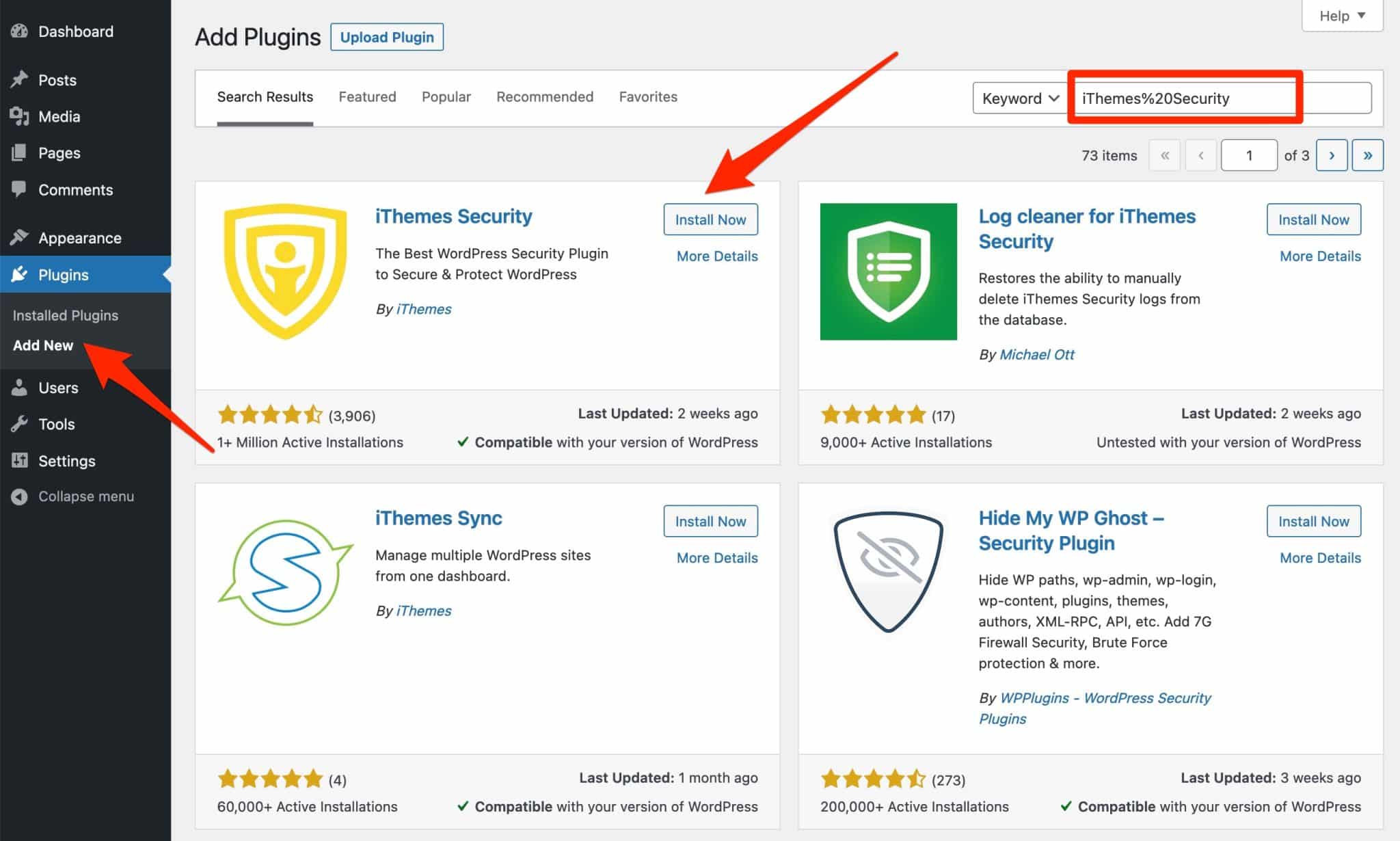
"지금 설치" 버튼을 클릭합니다. 이 과정에서 플러그인을 활성화합니다. 축하합니다! 플러그인이 사이트에서 실행 중입니다.
왼쪽 사이드바에서 새로운 맞춤 게시물 유형을 볼 수 있습니다. 두 가지 주요 메뉴로 구성되어 있습니다.
- 설정
- 보안 강화
바로 첫 번째 항목을 살펴보겠습니다. iThemes 보안 > 설정 메뉴로 이동합니다.
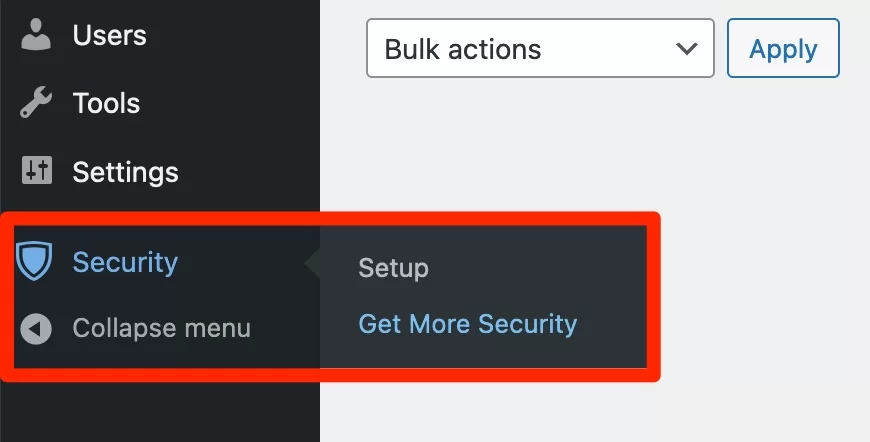
3단계: 사이트 유형 선택
처음부터 삶을 더 쉽게 만들기 위해 iThemes Security는 "설정 프로세스를 통해 귀하의 사이트에서 가장 중요한 보안 기능을 사용할 수 있도록" 안내합니다.
먼저 자신을 가장 잘 나타내는 6가지 사이트 유형 중에서 선택할 수 있습니다.
- "전자상거래"
- "네트워크"(포럼 및 회원 사이트용)
- "비영리"(원인을 지원하고 기부금을 모으는 사이트용)
- "블로그"
- "포트폴리오"
- "브로셔"(쇼케이스 사이트용)
개인적으로 테스트 사이트에 가장 잘 맞는 "블로그" 템플릿을 선택했습니다.
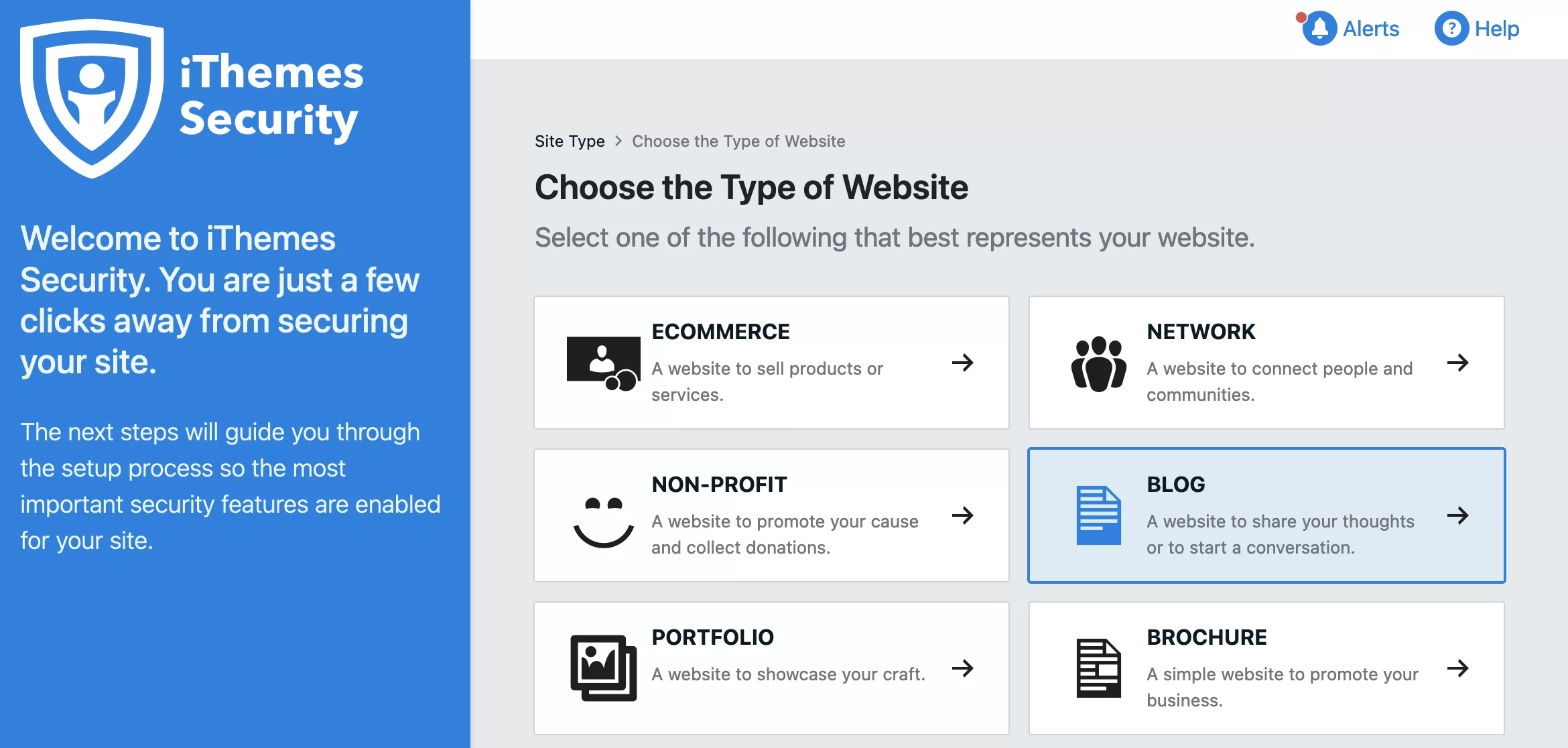
그런 다음 iThemes는 다음 정보를 입력하도록 요청합니다.
- 누구를 위해 플러그인, 개인 사이트 또는 클라이언트 사이트를 구성하고 있습니까?
- 암호 정책으로 사용자 계정을 보호하시겠습니까? 이를 위해서는 사이트 사용자가 강력한 암호를 사용해야 합니다. "예"를 선택하는 것이 좋습니다.
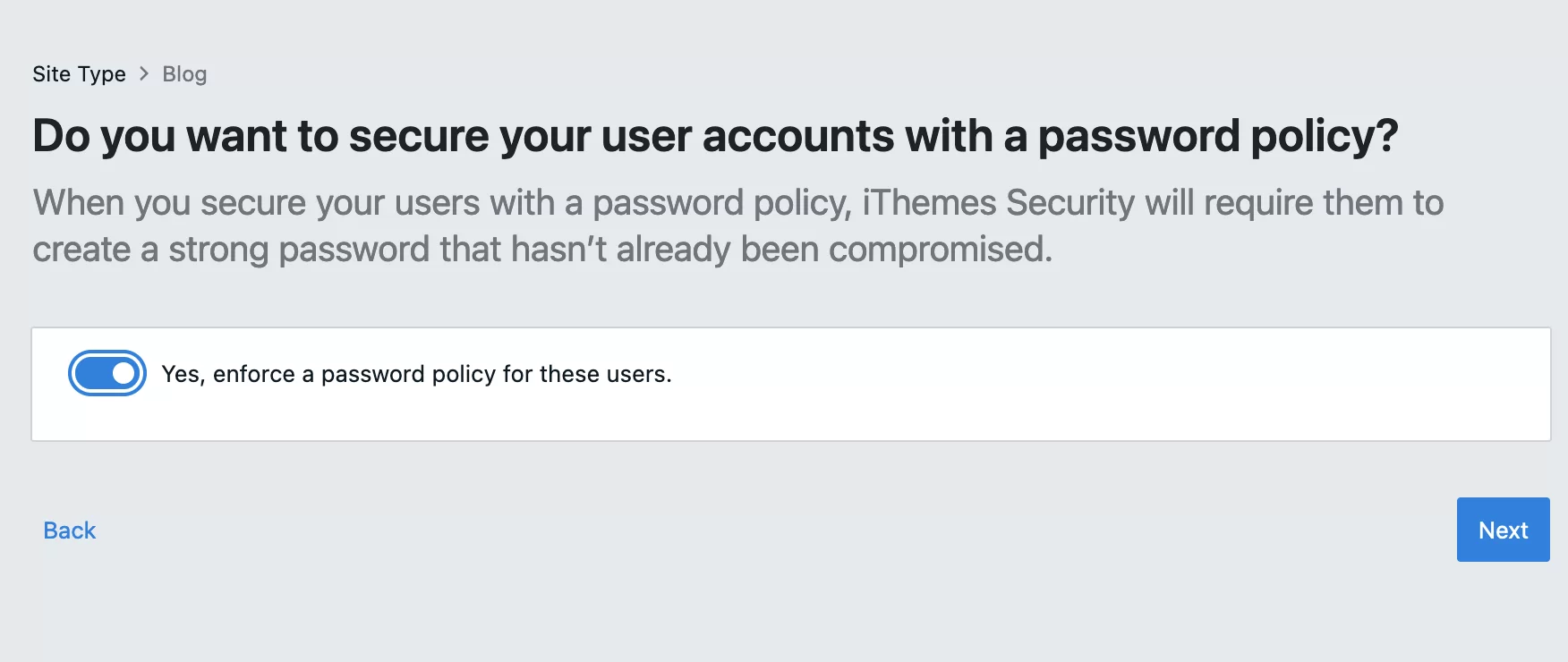
4단계: 보안 기능 활성화
다음 단계에서 iThemes는 4개의 섹션으로 나누어 선택한 기능을 활성화/비활성화하는 옵션을 제공합니다.
- "로그인 보안"
- "잠금"
- "사이트 확인"
- "유용"
iThemes Security 무료 버전에는 5가지 기능이 있습니다.
- Two-factor , 관리 인터페이스에 로그인할 때 이중 인증(2FA)을 활성화합니다.
- 무차별 대입 공격으로부터 사이트를 보호하기 위한 로컬 무차별 대입 (옵션은 기본적으로 활성화됨)
- 네트워크 무차별 대입 , 귀하의 사이트를 공격하기 전에 다른 사이트에 침입을 시도한 사용자를 차단합니다(옵션은 기본적으로 활성화됨).
- Site Scan Scheduling , 악성 파일이 있는지 하루에 두 번 사이트를 확인합니다.
- Security Check Pro , iThemes.com 서버에 API 요청을 만들어 서버 구성을 기반으로 IP 주소를 식별합니다(기본적으로 활성화됨).
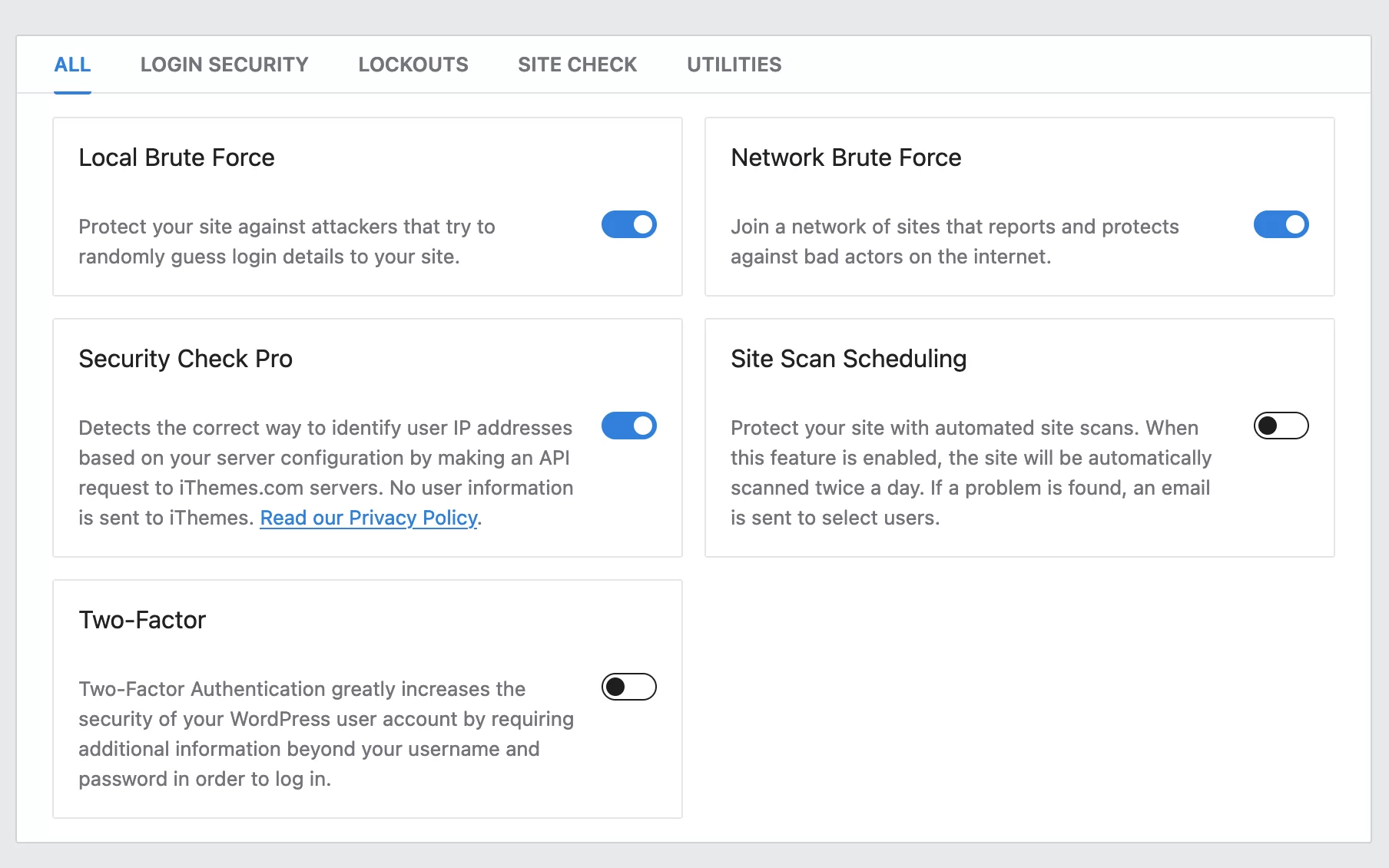
기본적으로 이미 활성화된 기능 외에도 이중 인증 및 사이트 스캔을 활성화하는 것이 유용할 수 있습니다. 자세한 설정은 나중에 다시 하겠습니다.
5단계: 계정 그룹 설정
그 직후 iThemes는 "계정 그룹"을 설정할 것을 제안합니다.
"사용자 계정 그룹을 사용하면 특정 사용자 그룹에 대해서만 보안 기능을 활성화할 수 있습니다."
선택할 수 있는 두 가지 옵션이 있습니다.
- 기본 . 이 경우 사용자 계정은 WordPress의 권한에 따라 자동으로 분류되며 플러그인은 각 그룹에 대한 권장 보안 설정을 활성화합니다. 이 옵션을 사용하는 것이 좋습니다.
- 맞춤 . 여기에서 사용자 지정 그룹으로 처음부터 시작하고 원하는 대로 사용자 계정을 분류합니다.
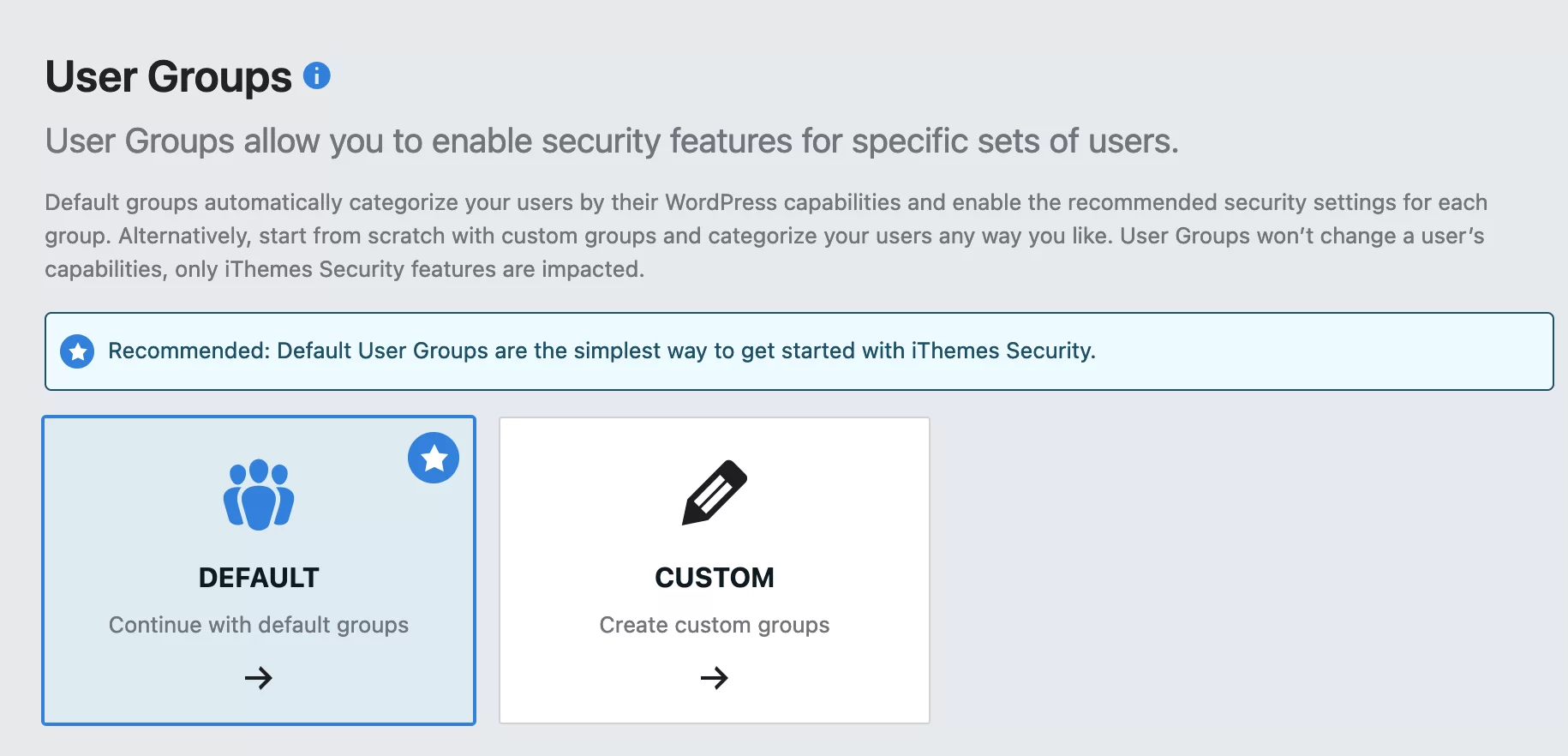
그러면 사용자 역할(관리자, 편집자, 작성자, 기여자 또는 구독자)에 따라 다양한 설정에 액세스할 수 있습니다.
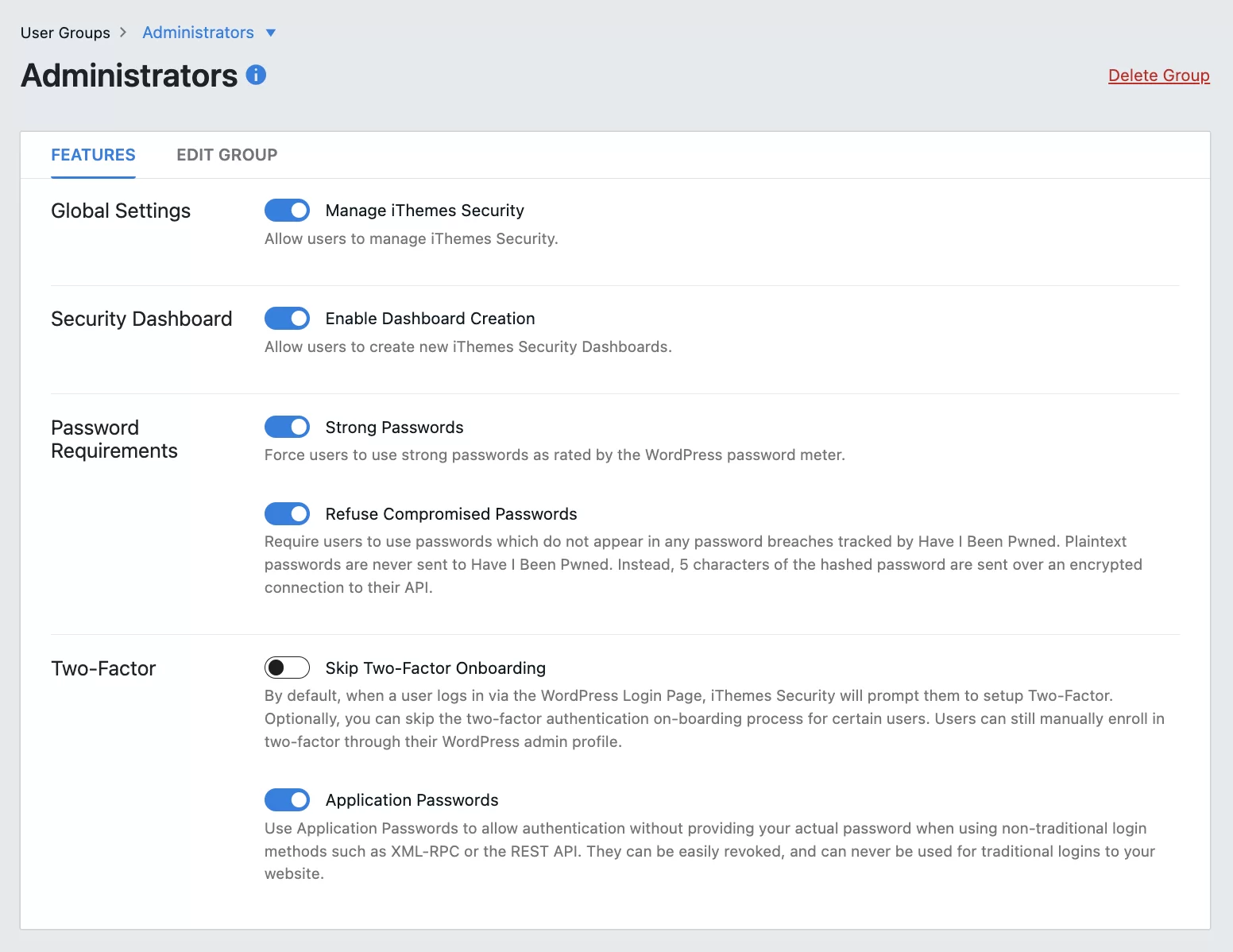
6단계: 일반 설정 및 알림 설정
사이트 구성을 완료하기 위해 iThemes Security는 무엇보다도 다음을 요청합니다.
- 허용된 계정 목록에 IP 주소 추가
- 플러그인이 방문자의 IP 주소를 결정하는 방법을 선택하십시오.
- 무차별 암호 대입 네트워크에 가입하거나 가입하지 않습니다(원하는 경우 이메일 주소만 입력하세요).
- 알림을 받으려면 이메일 주소를 입력하세요.
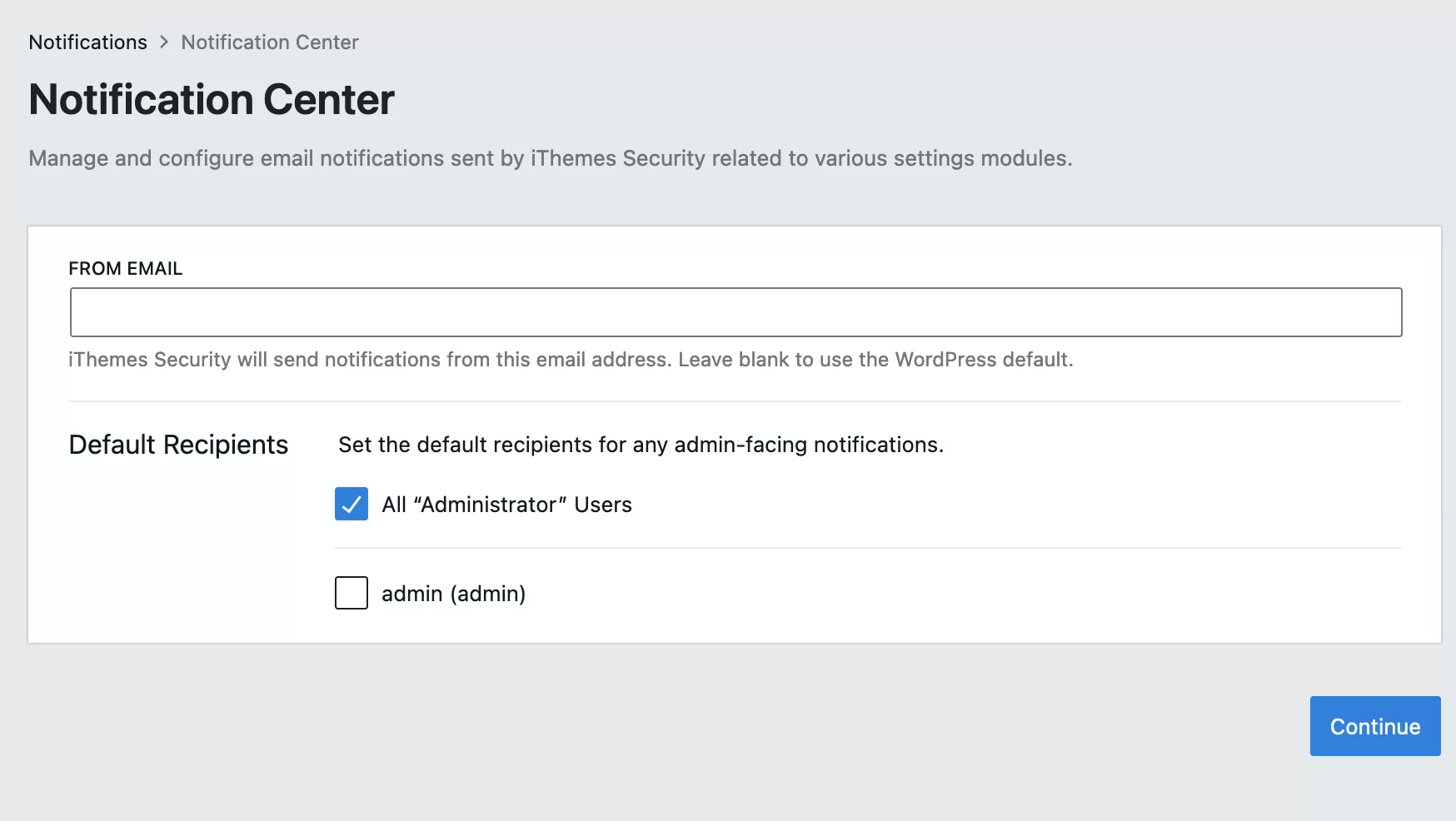
이것이 첫 번째 보호 조치의 일제 사격입니다. iThemes는 귀하의 사이트가 이미 몇 가지 주목할만한 개선 사항을 받았다고 지적합니다.
- 계정의 보안이 강화됩니다.
- 악성 봇 및 사용자 에이전트와 마찬가지로 무차별 대입 공격이 차단 됩니다.
- 맬웨어 탐지 및 취약한 테마 및 플러그인 탐지가 활성화됩니다.
이것은 훌륭한 첫 번째 단계이지만 추가 사용자 정의를 위한 여지가 있습니다. 다음 부분에서는 플러그인의 주요 기능을 보다 심층적으로 조정하는 방법을 보여 드리겠습니다.
iThemes Security에서 제공하는 설정은 무엇입니까?
구성 마법사 사용을 마치면 iThemes Security는 "설정"이라는 새 메뉴를 제공합니다.
이 메뉴에는 플러그인의 기능이 포함되어 있으며 그 중 일부는 구성 단계에서 언급되었습니다.
iThemes Security는 모듈식 접근 방식을 채택합니다. 필요한 기능을 활성화하고 유용하지 않은 기능을 비활성화할 수 있습니다.
버튼이 파란색이면 기능이 활성화된 것입니다. 비활성화하려면 클릭하십시오. 톱니바퀴를 클릭하여 설정에 액세스할 수 있습니다.
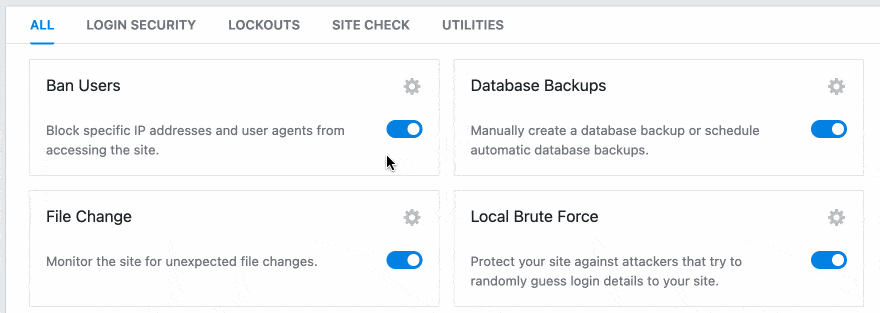
더 이상 고민하지 않고 제공되는 각 옵션을 분석해 보겠습니다.
파일 변경
"파일 변경" 모듈 덕분에 iThemes Security는 해킹을 나타낼 수 있는 파일이 변경되자마자 알려줄 수 있습니다.
기본적으로 WordPress를 새로 설치할 때마다 포함된 모든 파일이 고려됩니다.
그러나 이 모듈의 설정을 사용하면 원하는 파일과 폴더를 제외할 수 있습니다 .
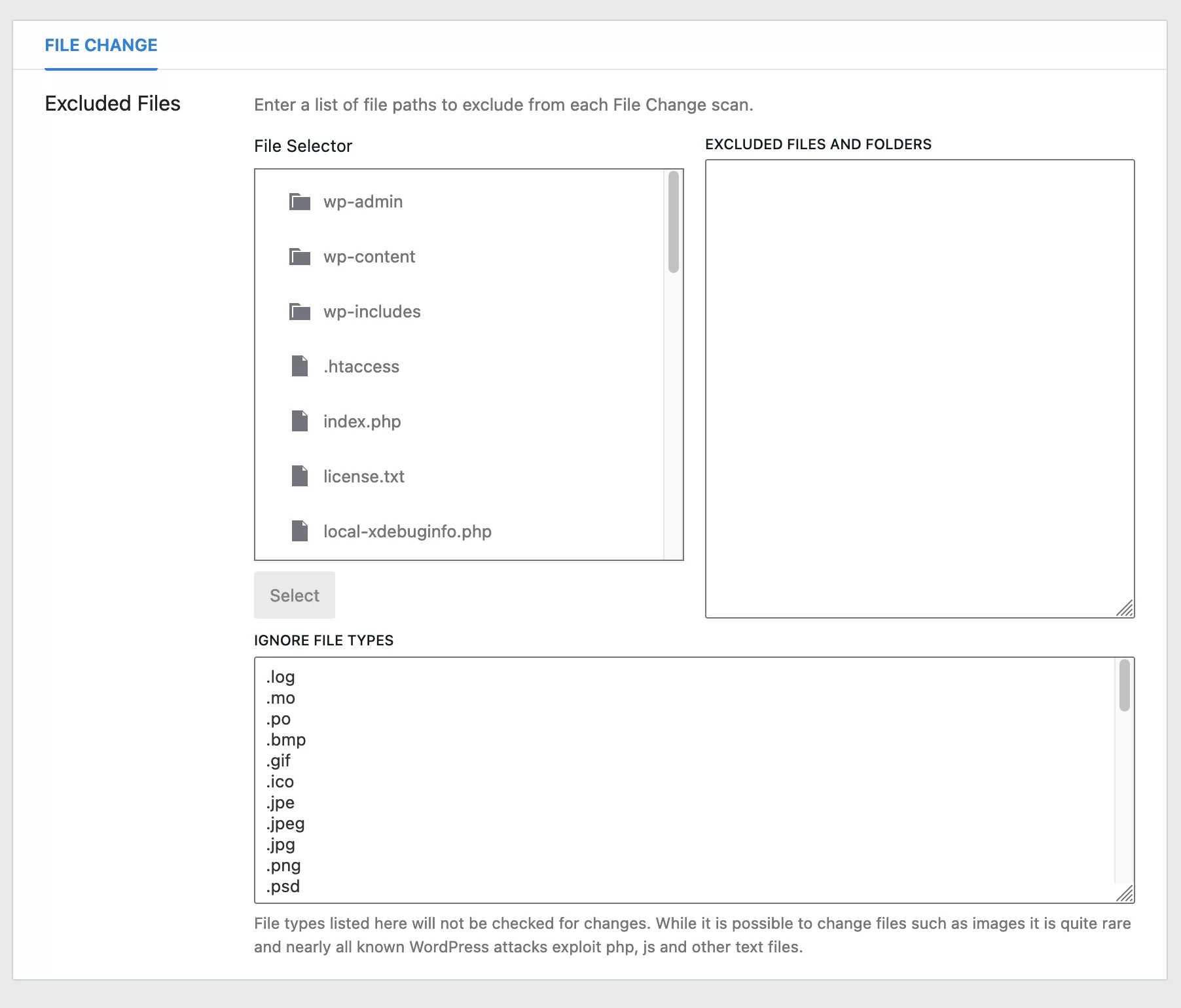
무엇을 하고 있는지 잘 모르겠다면 그대로 두십시오. 특정 파일 및 폴더를 제외하면 서버 리소스를 적게 사용한다는 장점이 있습니다. 따라서 페이지 로딩 시간이 덜 영향을 받습니다.
bluehost (제휴 링크)와 같은 좋은 호스트를 사용하고 있다면 이것은 어쨌든 문제가 되지 않습니다.
계정 차단
"사용자 차단" 모듈은 특정 IP 주소 및 사용자 에이전트(예: 웹 브라우저 또는 검색 엔진 로봇)가 귀하의 사이트에 액세스하는 것을 방지합니다.
기본적으로 iThemes는 HackRepair.com 웹사이트에서 만든 목록을 활성화할 것을 제안합니다. 이 목록은 악성으로 간주되는 특정 봇을 차단 하므로 활성화하는 것이 좋습니다.
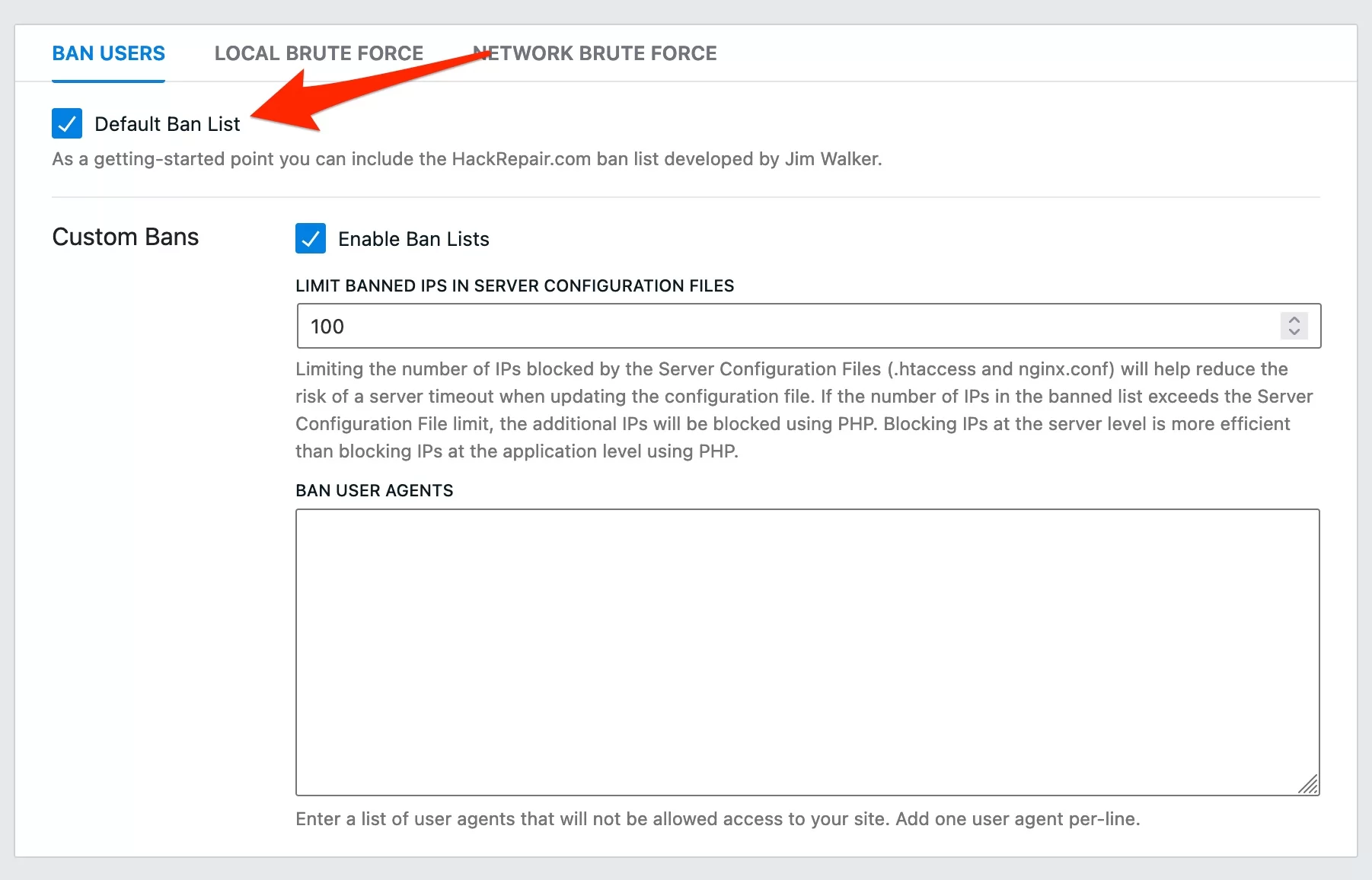
사용자 지정 금지에 해당하는 부분에서 다음을 수행할 수 있습니다.
- 서버 구성 파일에서 차단된 IP의 수를 제한하십시오 . iThemes는 이것이 파일을 업데이트할 때 서버 충돌의 위험을 줄여준다고 말합니다.
- 수동으로 사용자 차단 자치령 대표
이중 인증
2단계 인증 전용 모듈로 이동해 보겠습니다. 이렇게 하면 WordPress 사이트에 로그인할 때 추가 보안 조치가 추가됩니다.
로그인 및 암호를 입력한 후 연결 프로세스를 확인하기 위해 스마트폰이나 태블릿과 같은 장치를 사용하라는 메시지가 표시됩니다.
이것은 온라인 결제를 할 때 은행에서 이미 사용하는 방법입니다. 무차별 대입 공격으로부터 사용자를 보호하는 데 매우 효과적입니다.
설정에서 먼저 이중 인증 방법을 선택해야 합니다. iThemes Security는 다음과 같은 몇 가지 옵션을 지원합니다.
- 모바일 애플리케이션
- 이메일
- 백업 코드
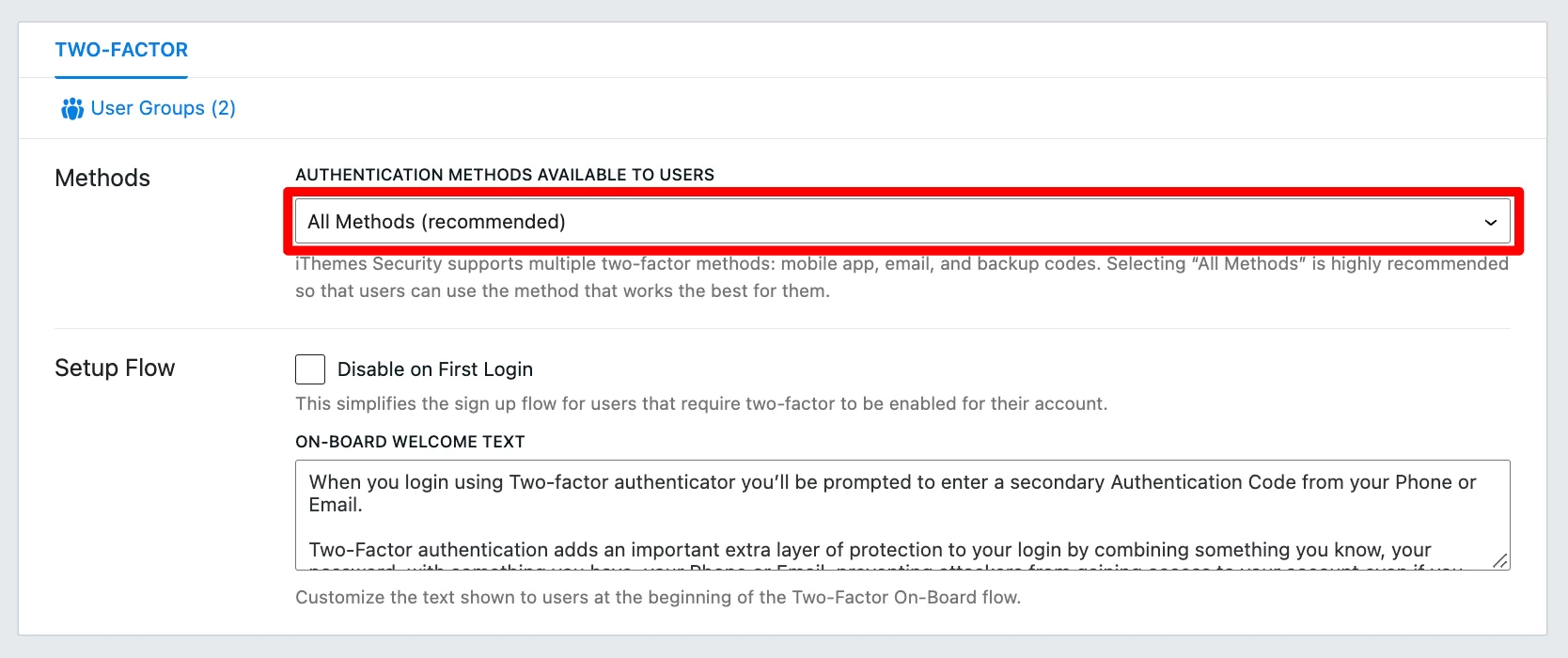
iThemes는 "모든 방법" 설정을 선택할 것을 권장합니다. 이렇게 하면 각 계정이 선호하는 방법을 선택할 수 있습니다.
또한 처음 로그인할 때 이중 인증을 비활성화하도록 선택하고 이중 인증을 설정할 때 사용자에게 표시될 텍스트를 편집할 수 있습니다.
이 모듈이 활성화되면 사용자 이름과 암호를 입력한 후 자신을 인증하는 방법을 선택하라는 메시지가 표시됩니다.
예를 들어 Google Authenticator, Authy, FreeOTP 또는 Toopher와 같은 모바일 애플리케이션을 사용할 수 있습니다.
다음에 관리 인터페이스에 로그인하면 이 방법을 사용하여 자신을 인증하라는 메시지가 표시됩니다.
무차별 대입 보호
2단계 인증은 무차별 대입 공격으로부터 사용자를 보호하는 좋은 보호막이지만 유일한 보호막은 아닙니다.
iThemes는 이를 위한 두 가지 특정 모듈도 제공합니다. "Local brute force"라고 하는 첫 번째 기능을 사용하여 다음을 수행할 수 있습니다.
- "admin" 로그인으로 접속을 시도 하는 IP 주소를 자동으로 차단합니다 . 이 옵션을 확인하는 것이 좋습니다.
- 차단하기 전에 IP 주소당 최대 로그인 시도 횟수를 제한하십시오 .
- 차단하기 전에 사용자 이름당 최대 로그인 시도 횟수를 제한합니다 .
- 실패한 연결을 계산하는 데 고려되는 시간(분)을 설정합니다 .
기본 설정은 이미 유효하지만 원하는 대로 수정할 수 있습니다.
예를 들어 무차별 암호 대입 공격이 증가하고 있음을 알게 되면 사용자당 최대 로그인 시도 횟수를 10회에서 5회로 줄입니다.
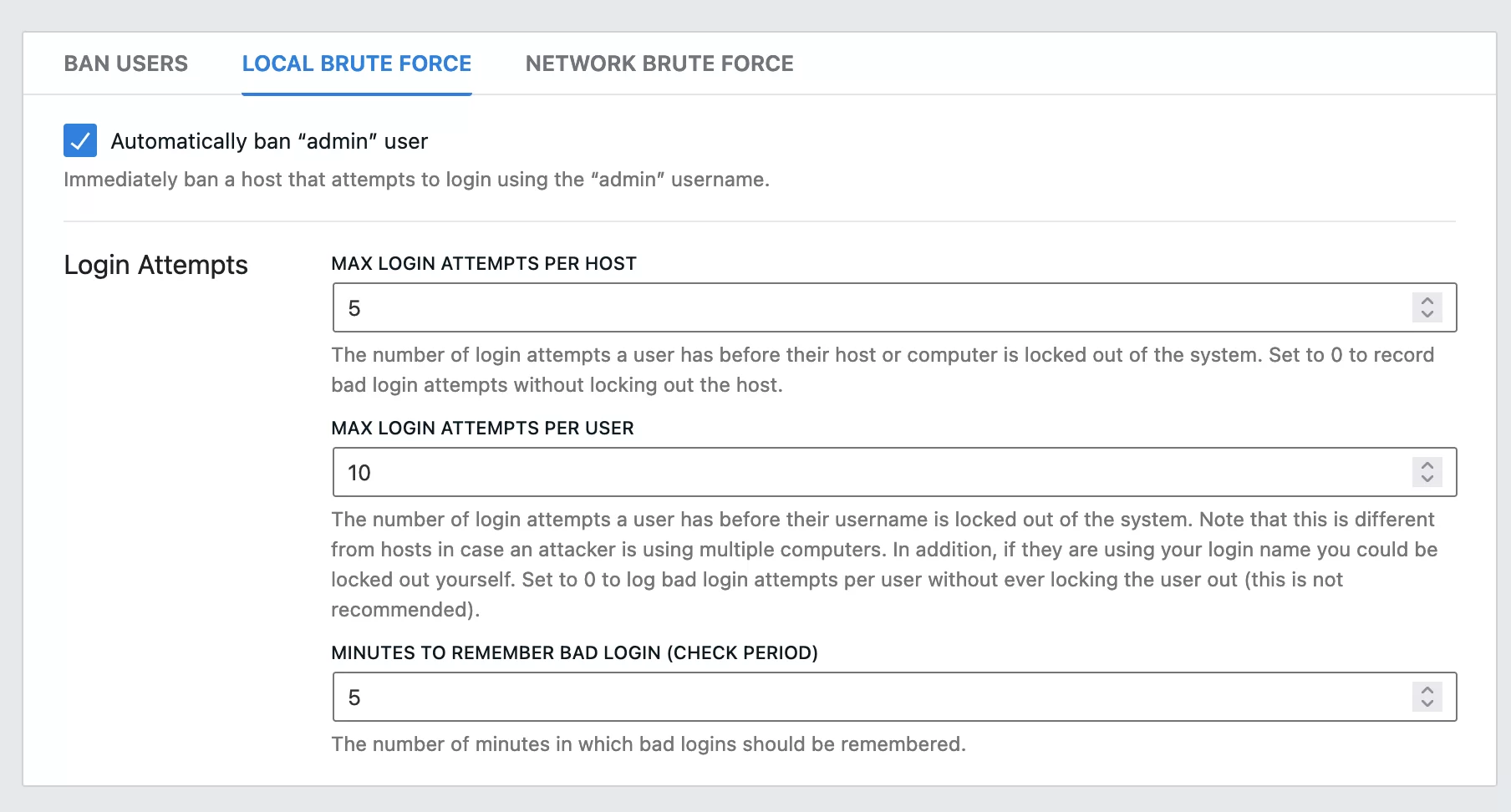
동시에 "Network Brute Force" 모듈을 활용할 수도 있습니다. 설명이 다소 모호합니다. iThemes는 이것이 "인터넷상의 나쁜 행위자로부터 보호하는 사이트 네트워크"라고 말합니다.
"Local Brute Force" 모듈은 귀하의 사이트에 대한 액세스 시도만 처리하지만 "Network Brute Force"는 귀하의 사이트를 공격하기 전에 다른 사이트에 침입을 시도한 사용자를 차단합니다 .
이메일 주소를 입력하여 이 옵션을 활성화하고 이메일 업데이트를 받으려면 확인란을 선택하십시오.
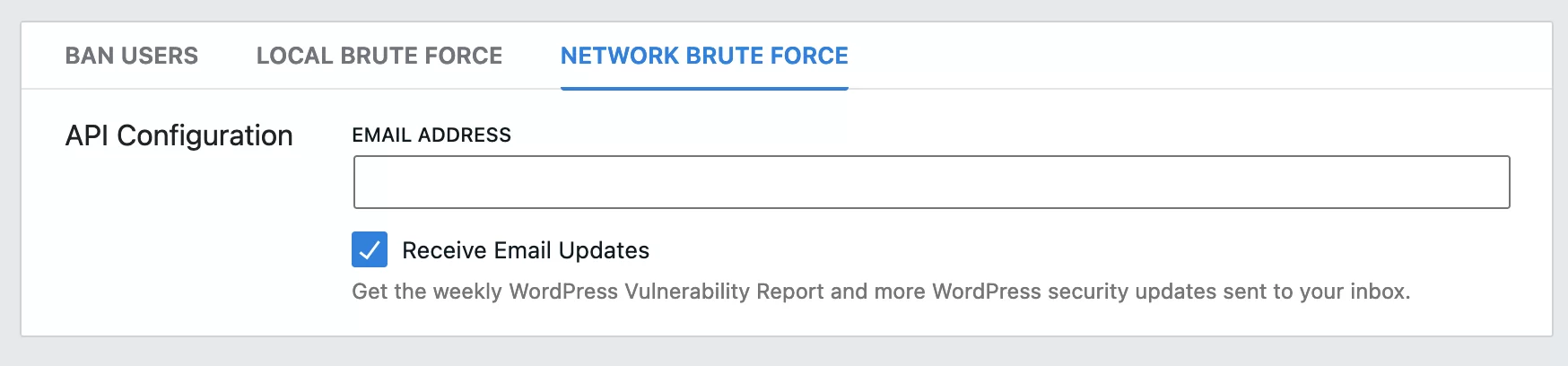
데이터베이스 백업
해킹의 경우(이 정보를 사용할 필요가 없기를 바랍니다) 사이트를 복원해야 합니다. 이렇게 하려면 최신 백업이 있어야 합니다.
"데이터베이스 백업" 모듈 덕분에 데이터베이스의 자동 백업을 수동으로 생성하거나 예약할 수 있습니다.
그러나 주의: 모듈은 사이트의 파일(다운로드 후 "wordpress" 폴더에 있는 파일)이 아닌 데이터베이스만 백업합니다.
제공되는 설정은 다음과 같습니다.
- 데이터베이스 백업을 예약합니다 . 자동 백업을 생성하려면 이 상자를 선택하십시오. 병렬 백업 플러그인을 사용하지 않는 경우 이 옵션을 활성화하십시오. 두 백업 사이의 일 수를 선택할 수 있습니다. 기본적으로 설정은 3일입니다. 사이트 콘텐츠가 변경되지 않으면 이 빈도를 줄일 수 있습니다. 매일 사이트를 변경하는 경우 매일 백업을 예약하십시오.
- 백업 구성 . 이메일, 로컬 백업 또는 둘 다의 세 가지 백업 방법 중에서 선택할 수 있습니다. 로컬 백업은 저장 공간을 차지하므로 이메일로 보내는 것이 좋습니다.
백업 파일을 압축하여 크기를 줄일 수도 있습니다(이 상자를 선택된 상태로 두십시오). - 백업할 테이블 . iThemes를 사용하면 데이터베이스의 특정 테이블을 백업에서 제외할 수 있습니다. 기본적으로 WordPress Core의 모든 테이블이 포함됩니다. 나머지는 제외하려는 테이블이 무엇인지 확실히 이해하지 않는 한 아무 것도 건드리지 마십시오.
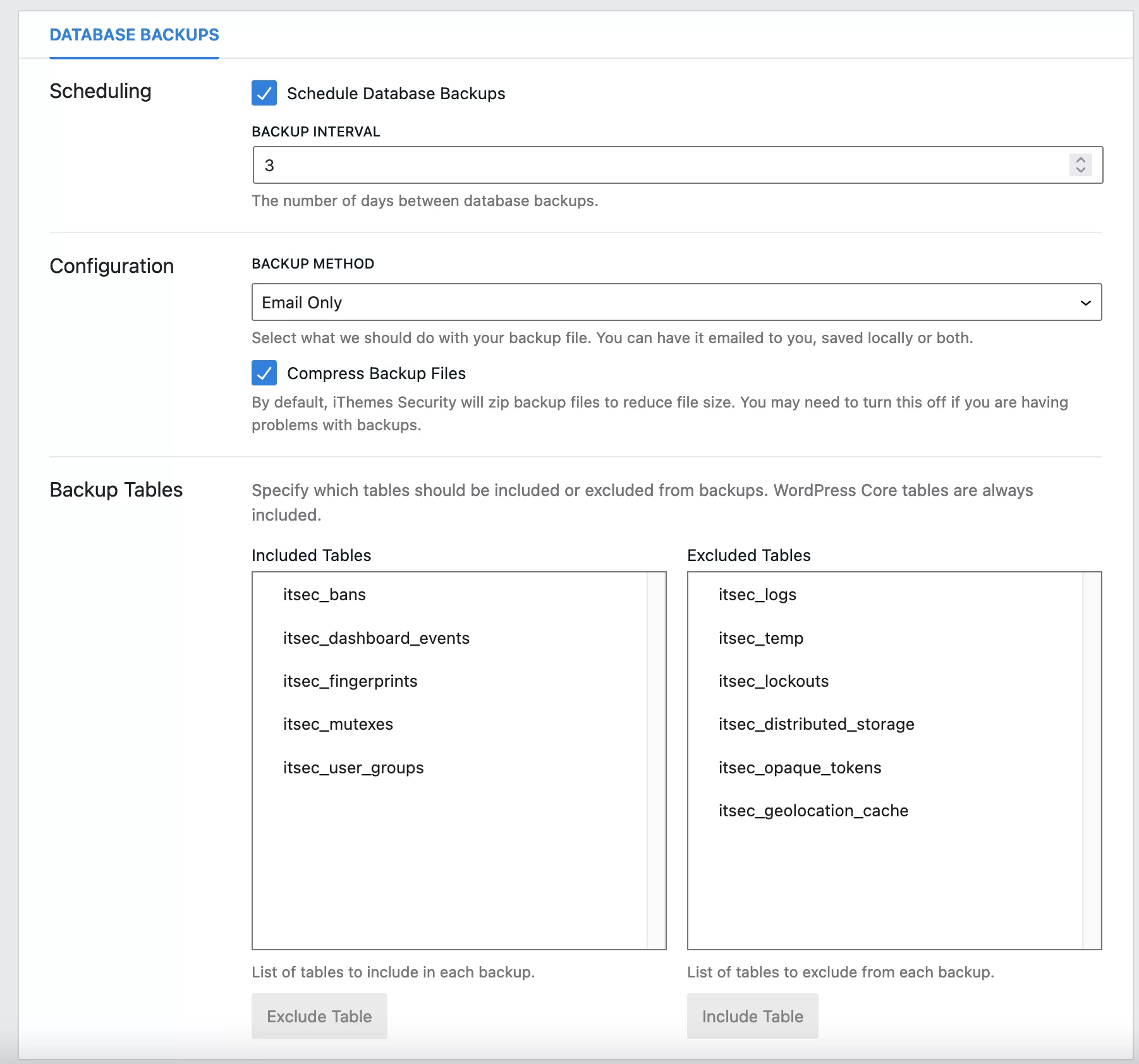
이 모듈의 유일한 유용한 기능은 데이터베이스 백업입니다.
더 잘하려면 전용 플러그인을 사용하여 전체 사이트(파일 + 데이터베이스)를 백업하는 것이 좋습니다.
백업을 원격 저장 공간(Dropbox, Google Drive, Amazon S3 등)으로 보낼 수 있는 플러그인(예: UpdraftPlus)을 선택합니다.
알림 센터
모든 옵션을 구성한 후(사이트가 HTTPS에 있는 경우 SSL을 강제 적용하라는 메시지가 표시됨) iThemes Security는 사용자에게 보내는 알림을 관리할 수 있는 메뉴를 제공합니다.
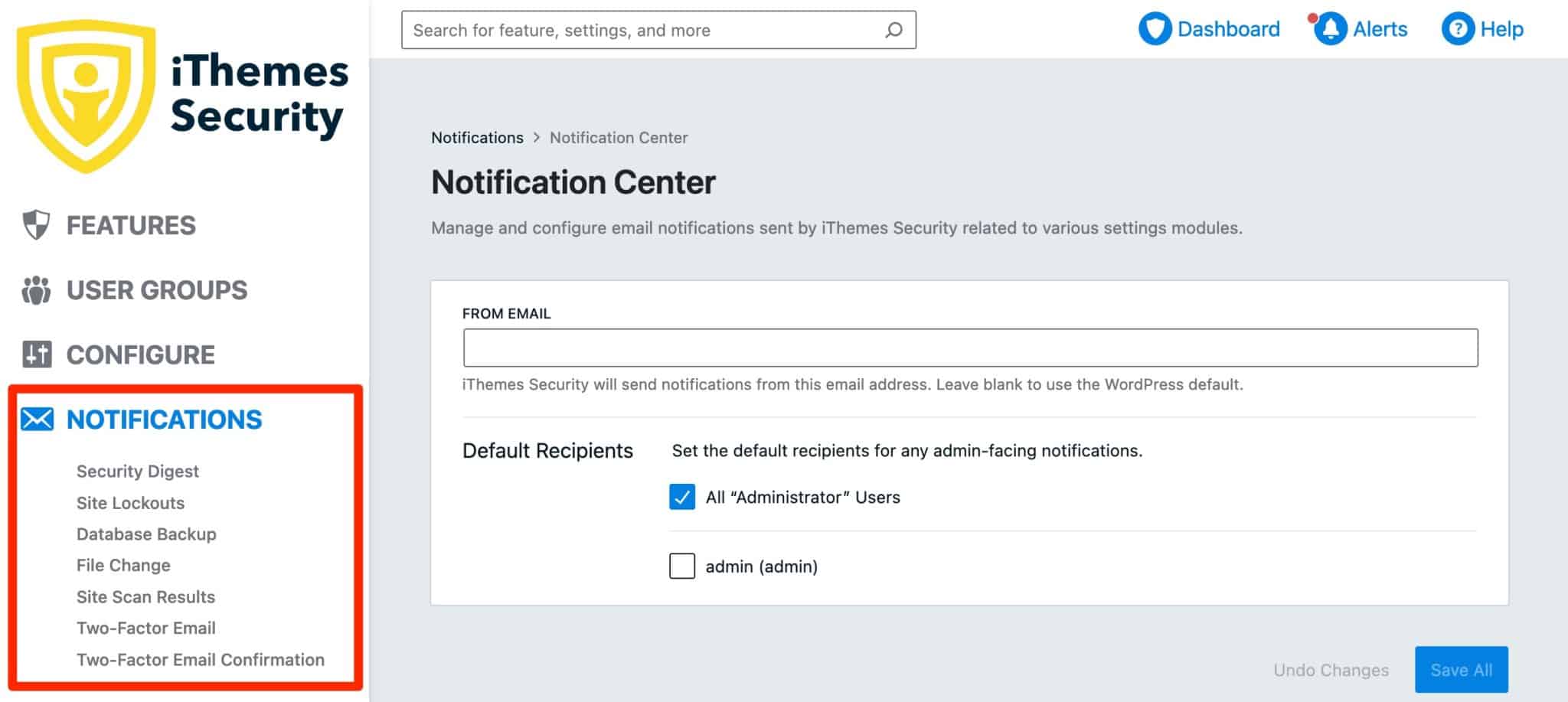
iThemes를 사용하면 먼저 각 하위 메뉴에서 관련 상자를 선택/선택 취소하여 알림을 활성화/비활성화할 수 있습니다.
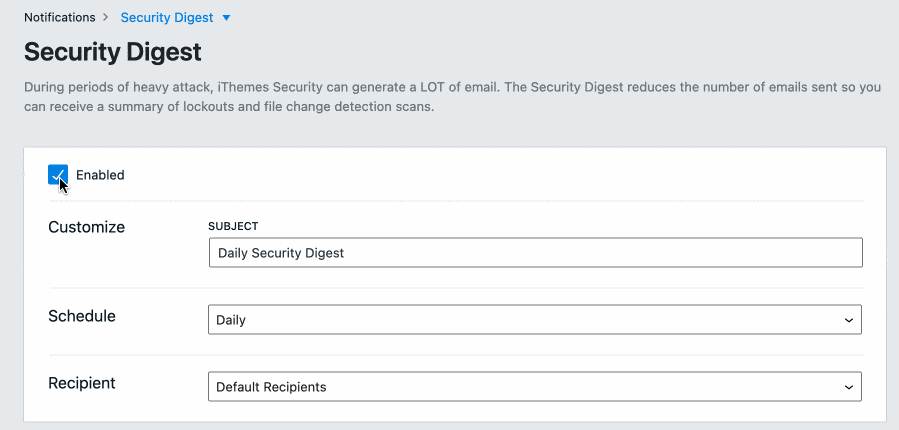
대부분의 옵션에 대해 다음을 설정할 수 있습니다.
- 보낸 이메일의 제목
- 이메일 빈도
- 수신자: 관리자, 다른 사용자 역할 또는 사용자 정의 이메일 주소
iThemes 보안 고급 도구 및 옵션
마지막으로, iThemes는 "고급" 및 "도구" 메뉴에서 다른 유용한 보안 설정을 제공합니다(잘 숨겨져 있기 때문에 예리하게 주시해야 합니다^^).
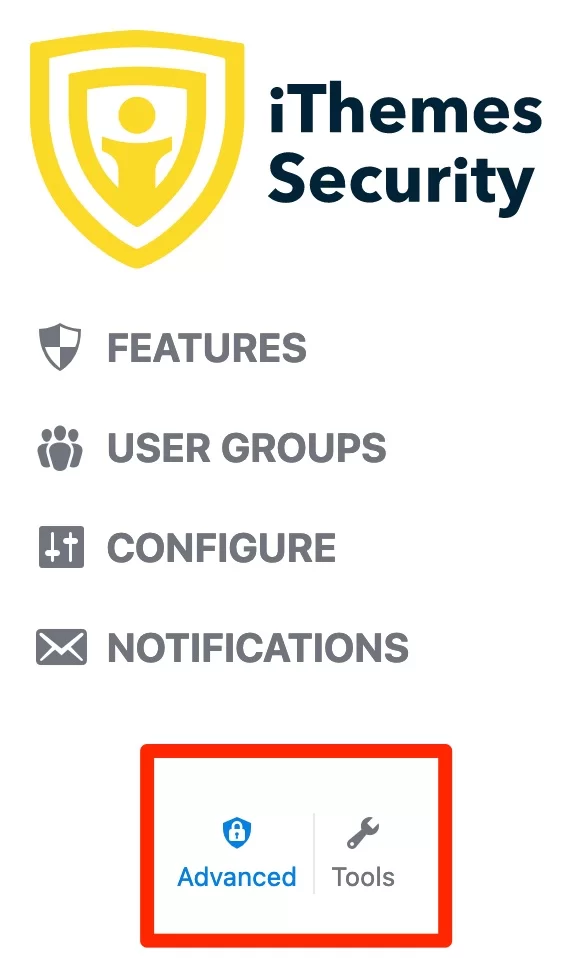
고급 메뉴
"고급" 메뉴에는 사이트의 서버 구성을 변경할 수 있는 세 개의 탭이 있습니다.
처음 두 개의 "시스템 조정" 및 "WordPress 조정"에 대한 기본 설정을 그대로 둡니다.
세 번째 탭인 "백엔드 숨기기"에서는 사이트 관리의 로그인 페이지를 변경할 수 있습니다. 기본적으로 웹 브라우저에 아래 두 URL 중 하나를 입력하면 쉽게 액세스할 수 있습니다.
- yoursite.com/wp-admin
- yoursite.com/wp-login.php
이를 수정하면 봇이 사이트에 연결하기가 더 어려워집니다. 설정을 통해 다음을 수행할 수 있습니다.
- 연결 슬러그, 즉 URL의 마지막 부분을 변경하십시오 . 원하는 값을 입력합니다(예: xc78ygvk).
추측하기 어려운 조합을 선택하는 것이 좋습니다. 새 URL을 여러 위치(노트 응용 프로그램, 브라우저의 즐겨찾기 등)에 적어 두는 것을 잊지 마십시오. - 리디렉션 URL(예: https://yoursite.com/404)을 지정하면 로그인 페이지에 액세스하려는 연결되지 않은 봇 또는 해커에게 다시 전송됩니다. 이 옵션을 원하면 관련 상자를 선택하십시오.
도구 메뉴
10개의 추가 구성 옵션이 나열된 "도구" 메뉴로 설정 검토를 마치겠습니다.
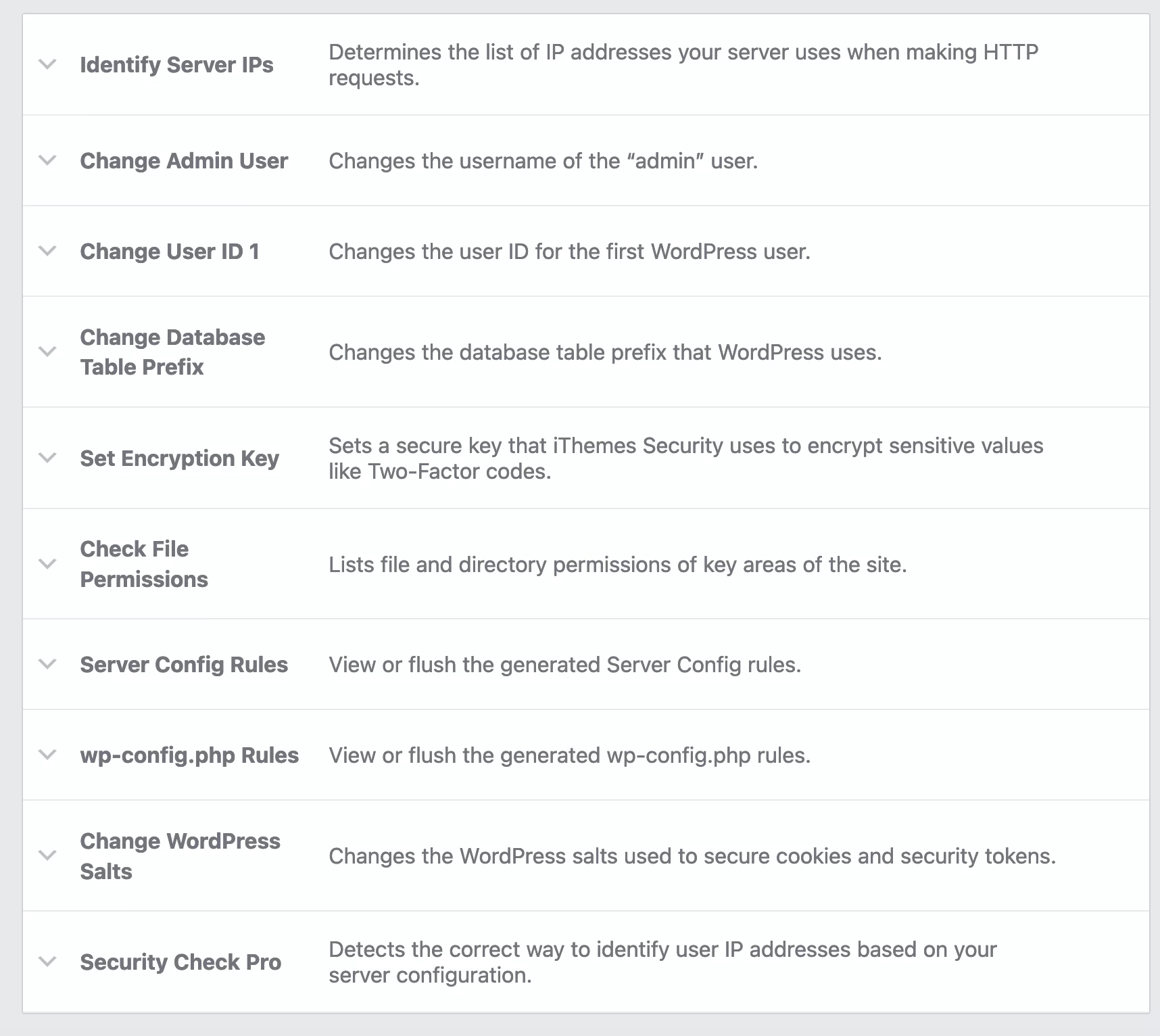
먼저 다음 도구를 먼저 사용하는 것이 좋습니다.
- " admin" 으로 시작하는 사용자 이름을 변경하려면 "관리자 변경"을 선택하십시오.
- " 데이터베이스 테이블 접두사를 변경하십시오." 모든 새 WordPress 설치에 기본적으로 할당되는 wp_ 접두사를 변경하면 취약성을 이용하려는 도구가 사이트의 데이터베이스에 액세스하기가 더 어려워집니다.
- 권한을 확인하려면 "파일 권한 확인" . 경고가 있으면 FTP 클라이언트에서 변경할 수 있습니다.
다시 말하지만 보안 플러그인에서 제공하는 도구를 활성화하기 전에 사이트를 백업하는 것을 잊지 마십시오 .
자, 이제 iThemes 보안 "설정" 메뉴에 대한 자세한 개요가 있습니다. 이제 "대시보드" 메뉴에 무엇이 있는지 확인할 시간입니다.
iThemes Security로 사이트 상태를 모니터링하는 방법
iThemes 보안 > 대시보드 로 이동하면 사이트 상태에 대한 시각적 요약이 표시됩니다.
플러그인은 다음 정보를 표시합니다.
- IP 주소, 사용자 및 식별자로 분류된 잠금
- 즉시 수동 백업을 시작하는 버튼이 있는 데이터베이스 백업 수
- 지정된 기간 동안 무차별 암호 대입 공격의 수입니다 . 기본적으로 날짜 범위는 30일로 설정되지만 사용자 지정 값을 입력할 수 있습니다.
- 스캔 오류 감지됨
- 금지된 계정
- 차단 개요 : 로그인 시도, "관리자"로 로그인, reCAPTCHA
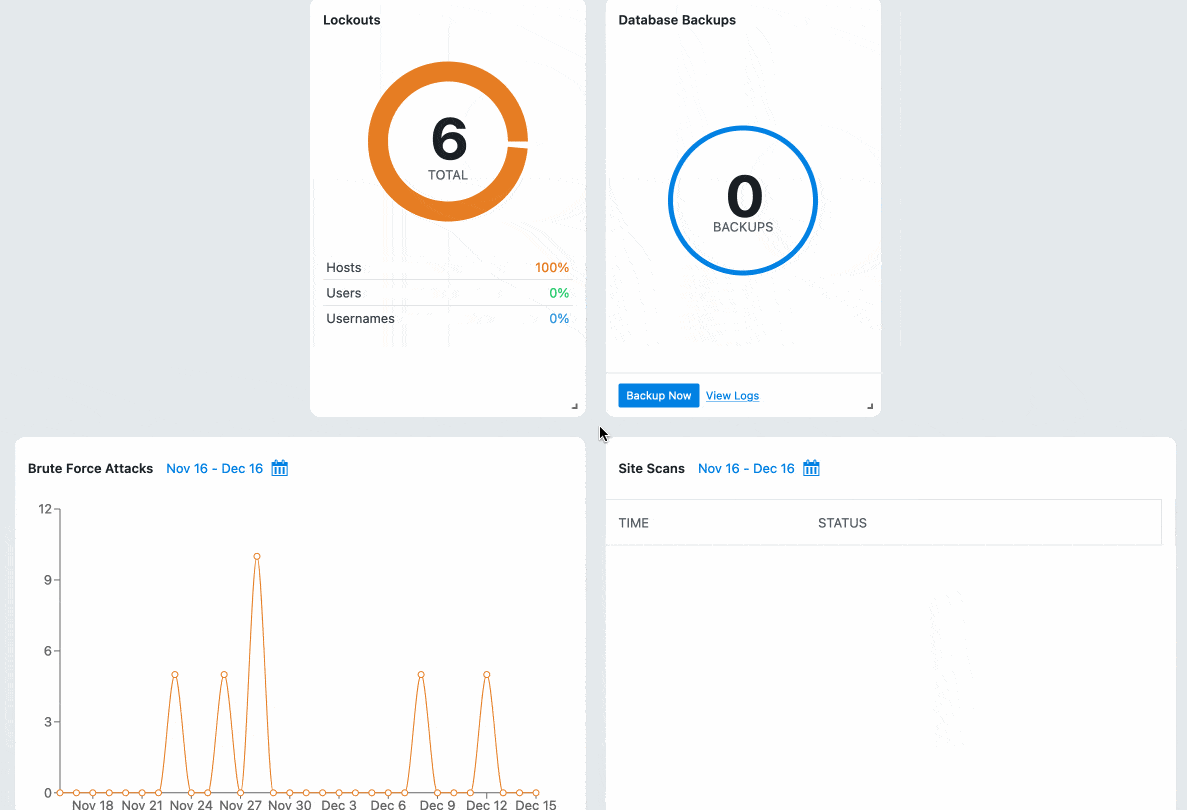
플러그인의 프리미엄 옵션은 무엇입니까?
플러그인의 프리미엄 버전인 iThemes Security Pro를 사용하면 "성능을 염두에 두고 WordPress 웹사이트에 대한 추가 보호 계층" 을 얻을 수 있다고 iThemes는 설명합니다.
iThemes Security Pro 버전을 활성화하는 방법이 궁금하십니까? 매우 간단합니다. 플러그인의 유료 라이선스 중 하나를 구매한 후 고객 영역에서 플러그인과 관련된 zip 파일을 다운로드합니다. 그런 다음 "플러그인 업로드"를 클릭하여 플러그인 > 새로 추가에서 업로드합니다.
플러그인의 프리미엄 패키지에서 제공되는 대부분의 주요 옵션은 다음과 같습니다.
- 취약성이 감지된 경우 플러그인, 테마 및 WordPress 코어 파일을 자동으로 업데이트합니다 .
- 신규 사용자 등록, 비밀번호 재설정, 로그인, 댓글 게시 시 reCAPTCHA를 활성화하는 옵션 입니다. 이것은 스팸과 싸우는 효과적인 옵션입니다. 특히 Google reCAPTCHA V3가 지원됩니다.
- 사용자가 자신의 이메일로 안전하게 전송된 링크를 사용하여 WordPress 사이트에 로그인할 수 있는 기능 ("비밀번호 없는 로그인" 옵션).
- 무작위 대입 네트워크에 의해 차단된 사용자 가 매직 링크("매직 링크" 옵션)를 사용하여 로그인 할 수 있는 기능.
- 플러그인 설정 내보내기 . 매번 설정할 필요 없이 여러 사이트에서 플러그인을 활성화하려는 경우 유용한 옵션입니다.
- 사용자 보안을 위한 5가지 가장 중요한 요소의 빠른 수정 : 2단계 인증, 비밀번호 연령 및 강도, 마지막 활동 시간, 활성 WordPress 세션 및 사용자 역할("사용자 보안 검사" 옵션).
- Core, 플러그인 및 테마의 자동 업데이트 ("버전 관리" 옵션).
- 새 사용자를 생성할 필요 없이 임시 사용자(예: 유지 보수 기술자)를 위한 임시 관리자 액세스 (임시 권한 에스컬레이션 옵션).
iThemes Security Pro로 업그레이드하는 데 관심이 있으십니까? 이제 가격에 대해 이야기합시다.
iThemes 보안 비용은 얼마입니까?
iThemes Security는 프리미엄 플러그인입니다. 먼저 관리 인터페이스에서 활성화하여 무료로 사용할 수 있지만 작성자는 플러그인에서 제공하는 모든 기능을 활용할 수 있는 세 가지 프리미엄 라이선스도 제공합니다.
- 기본 : 한 사이트에서 $99/년 사용
- 추가: $ 199 /년 최대 5개 사이트 사용
- 대행사 : $299/년 최대 10개 사이트 사용
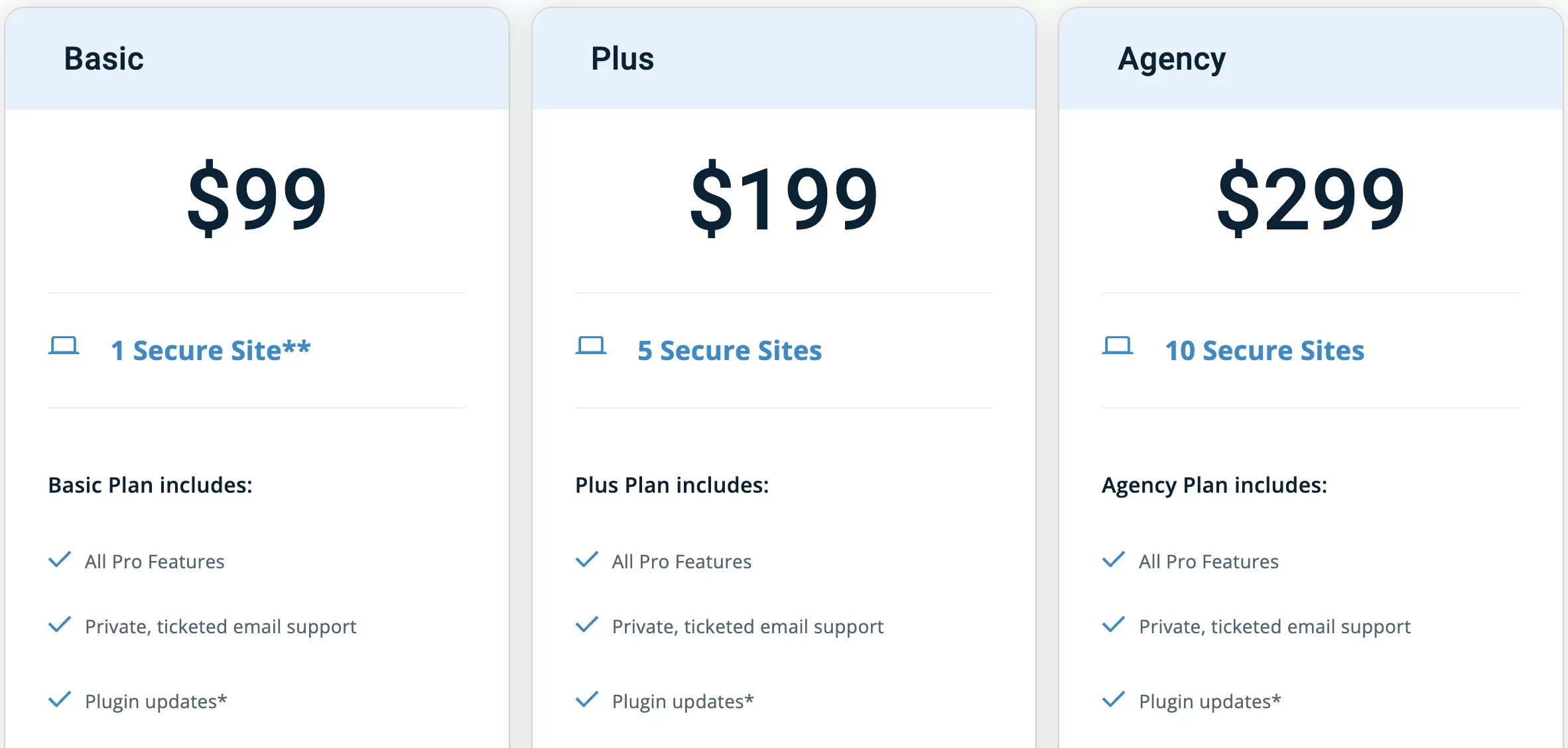
각 라이센스는 정확히 동일한 옵션, 플러그인 업데이트 및 이메일 지원을 제공합니다.
선택하는 라이센스는 iThemes Security Pro를 활성화하려는 사이트 수에 따라 다릅니다.
참고: iThemes는 StellarWP 브랜드로 판매되는 iThemes Security, Backup Buddy, Kadence, Restrict Content Pro 등 많은 도구가 포함된 연간 $749 패키지도 제공합니다 .
iThemes 보안 무료 대 Pro: 어떤 버전을 선택해야 합니까?
무료 버전과 비교하여 보안 측면에서 iThemes Security Pro의 주요 부가가치는 사이트 분석에서 탐지된 취약한 소프트웨어에 대한 패치가 가능한 경우 자동으로 적용된다는 것입니다.
이는 분명히 사이트를 조금 더 보호하는 데 유용하지만 이를 활용하려면 여전히 최소 $99/년을 지불해야 합니다.
나머지 옵션은 주로 사이트 보호를 강화하기 위한 것이 아니라 특정 작업(매직 링크를 통한 연결, 옵션의 빠른 내보내기 등)을 용이하게 하기 위한 것입니다.
요약하면 플러그인의 무료 버전은 무차별 암호 대입 공격과 이중 인증에 대한 보호 덕분에 사이트의 보안을 강화하기에 이미 충분한 것으로 보입니다.
그러나 아래 요약에서 볼 수 있듯이 여전히 몇 가지 제한 사항이 있습니다.
#WordPress에서 메뉴별로 #iThemesSecurity 메뉴를 설정하는 방법을 알아보고 이 보안 플러그인에 대한 의견(장단점)을 읽어보세요.
iThemes 보안에 대한 최종 의견
iThemes 보안의 장점
- 플러그인을 활성화하면 보안 사전 설정이 자동으로 추가됩니다.
- 상당히 직관적이고 명확한 인터페이스. 이렇게 하면 플러그인을 쉽게 배울 수 있습니다.
- 필요한 옵션만 활성화할 수 있는 모듈 방식입니다. 이것은 더 적은 서버 리소스를 소비하므로 페이지 로딩 속도에 항상 더 좋습니다.
- 플러그인이 기술 전문 용어를 거의 사용하지 않는다는 사실. 옵션은 Wordfence Security 또는 Sucuri와 같은 경쟁업체의 옵션보다 이해하기 쉽습니다.
- 무료 버전에는 많은 기능이 포함되어 있습니다.
플러그인의 한계
- 플러그인의 주요 단점은 여전히 보안 플러그인의 필수 보호 수단인 방화벽을 제공하지 않는다는 것입니다.
- 이와 같은 보안 스캐너는 없습니다.
- 실시간 트래픽은 무료 버전에서 분석되지 않습니다.
- 플러그인은 무료 버전에서 감지된 취약점을 수정하지 않습니다.
- iThemes는 플러그인이 파일과 데이터베이스를 크게 변경하기 때문에 사이트를 중단시킬 수 있다고 지적합니다.
당신은 그것을 사용해야합니까?
마지막으로 마지막 질문이 있습니다. WordPress 사이트에서 플러그인을 활성화해야 합니까?
이 질문에 답하기 위해 명심해야 할 몇 가지 중요한 사항이 있습니다.
- 예, iThemes에는 방화벽이나 스캔과 같은 몇 가지 중요한 옵션이 없습니다…
- ...그러나 다른 보안 조치를 병렬로 구현 하는 경우 플러그인이 작업을 수행할 수 있습니다. 예를 들어 방화벽이 포함된 다른 플러그인을 사용 중일 수 있습니다.
또한 정기적으로 사이트를 백업하고 업데이트가 있을 때마다 업데이트하십시오.
결국 이 가이드라인(iThemes와 다른 보안 조치의 공동 사용)을 따른다면 iThemes는 마음에 무리를 주지 않고 사이트의 보안을 무료로 강화하려는 초보 사용자에게 적합한 것 같습니다.
기본 보안 기능은 적지만 iThemes Security는 더 많은 전문 용어를 사용하는 Wordfence Security보다 설정하기가 더 쉽습니다(그리고 서버 리소스를 더 많이 가져가는 데 더 욕심이 많다는 평판이 있습니다).
iThemes 보안 다운로드:
iThemes Security에 대해 어떻게 예상하십니까? 의견에 대해 모두 알려주십시오.